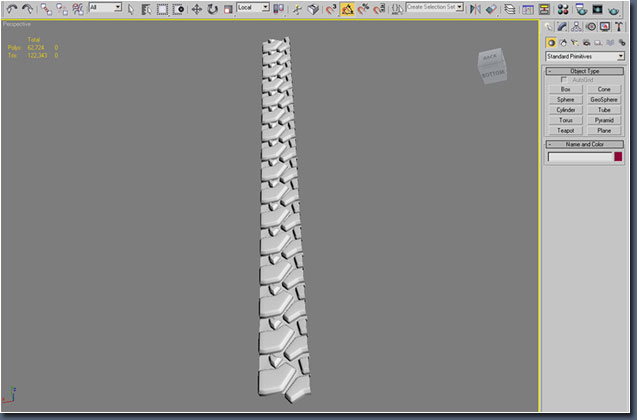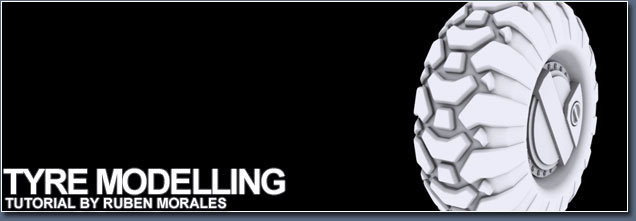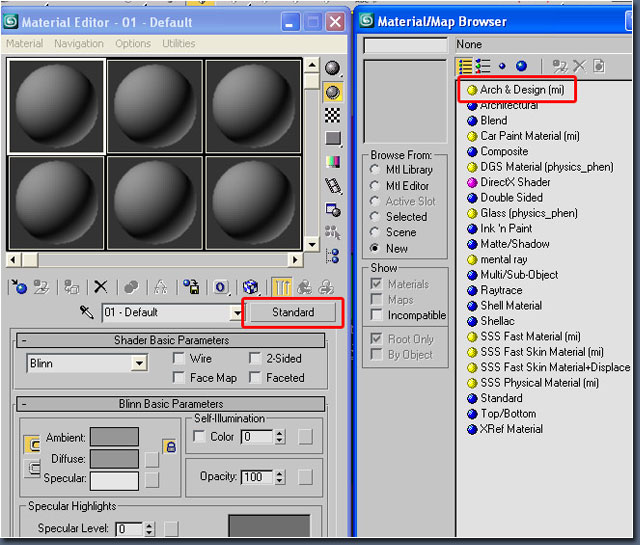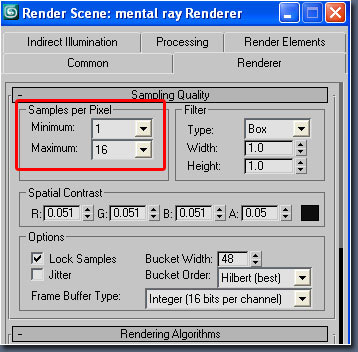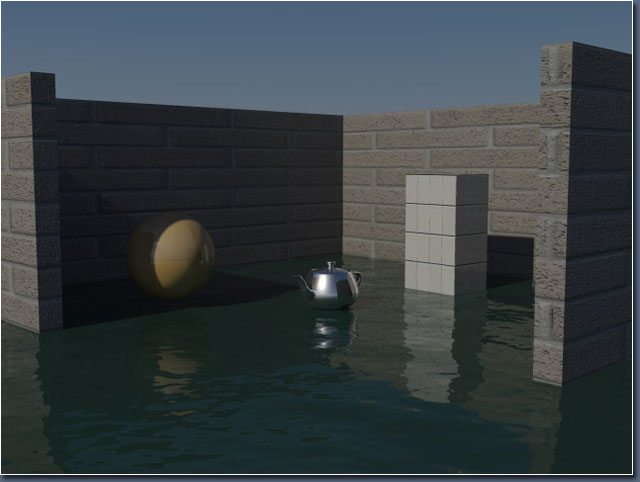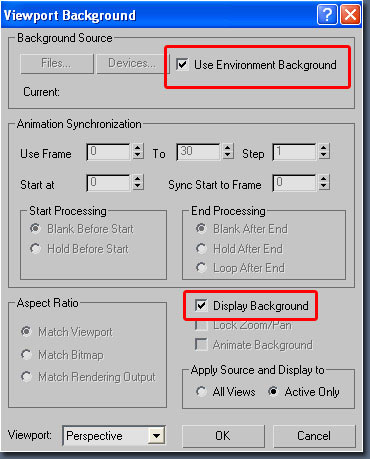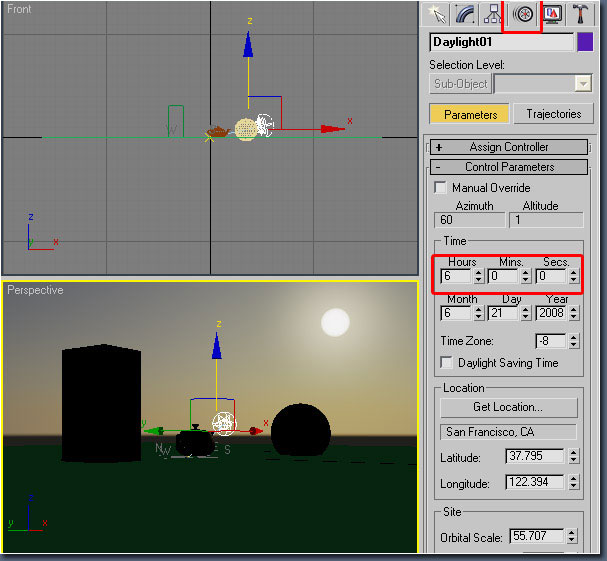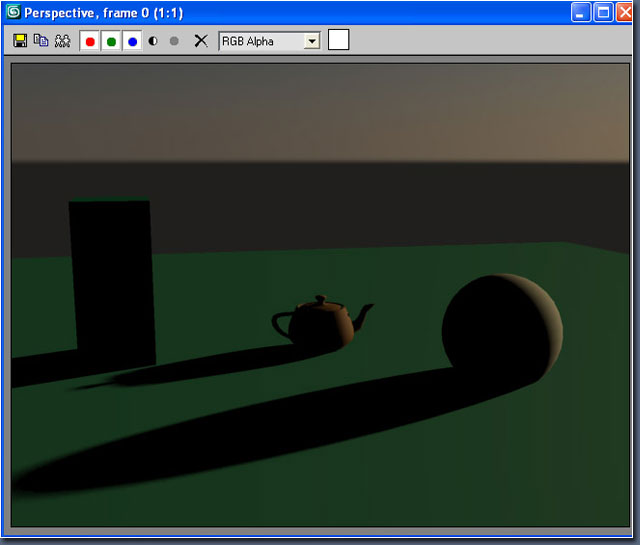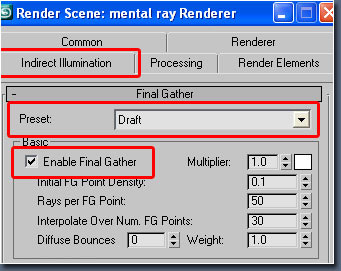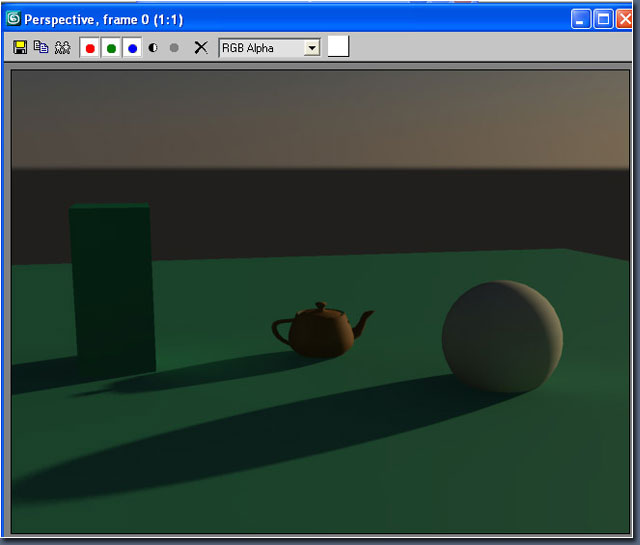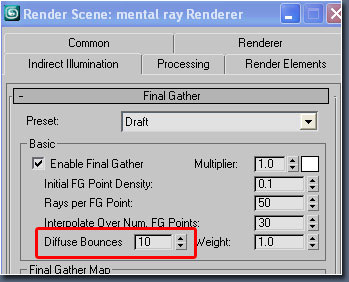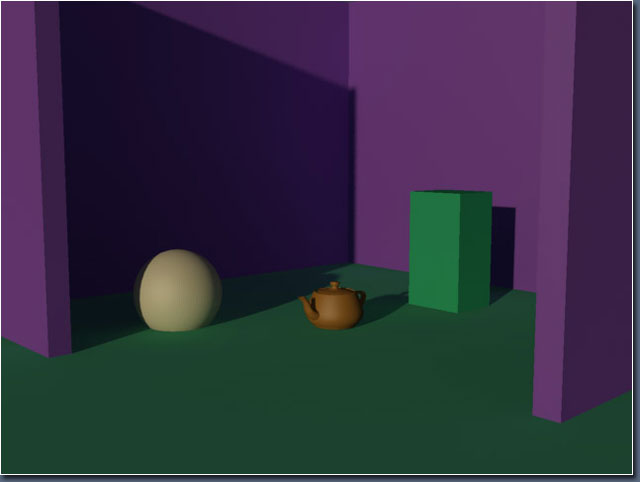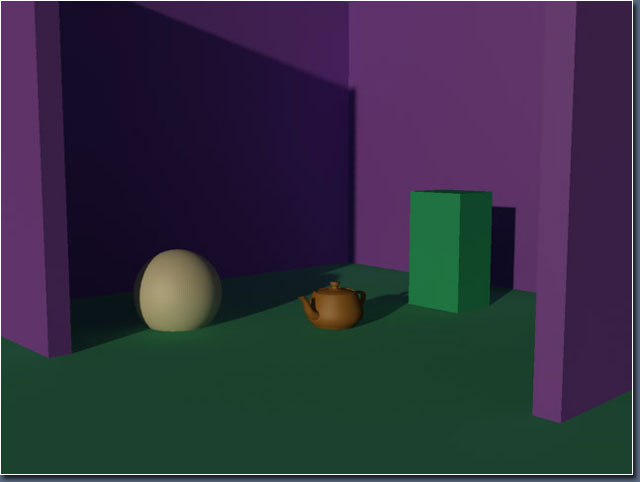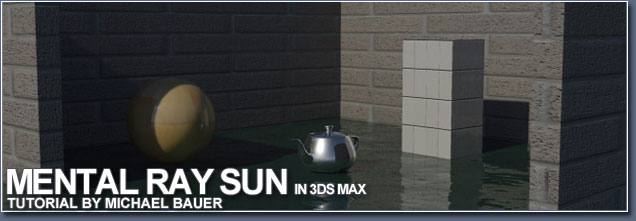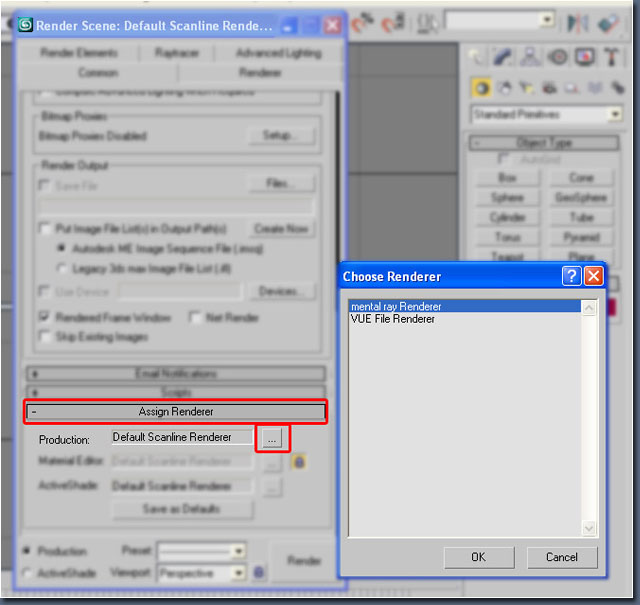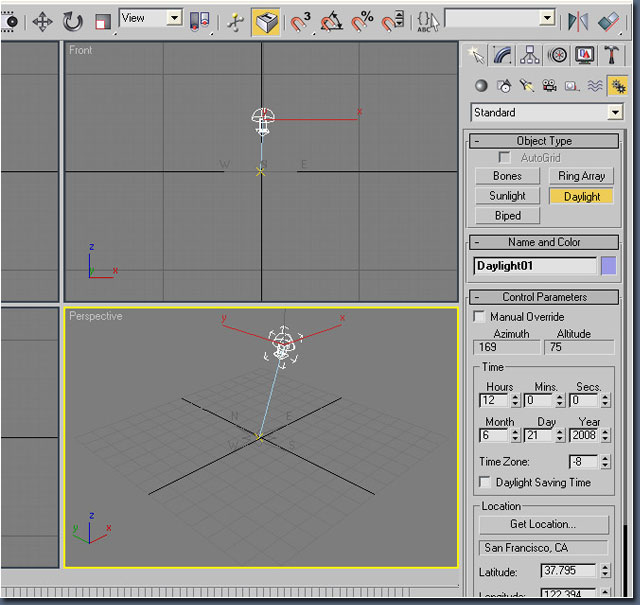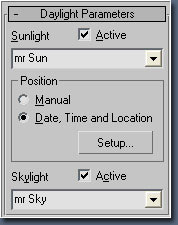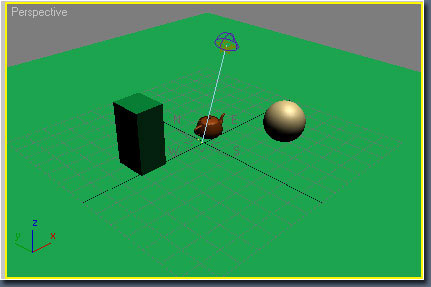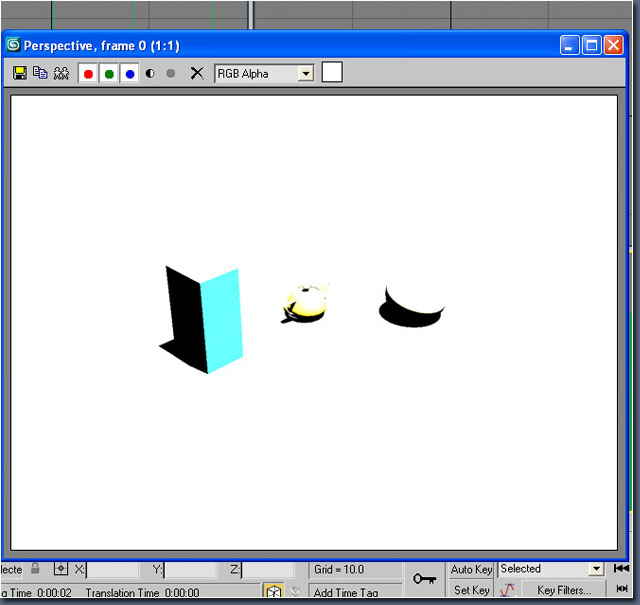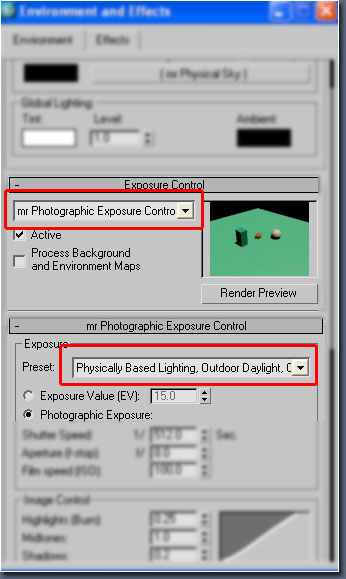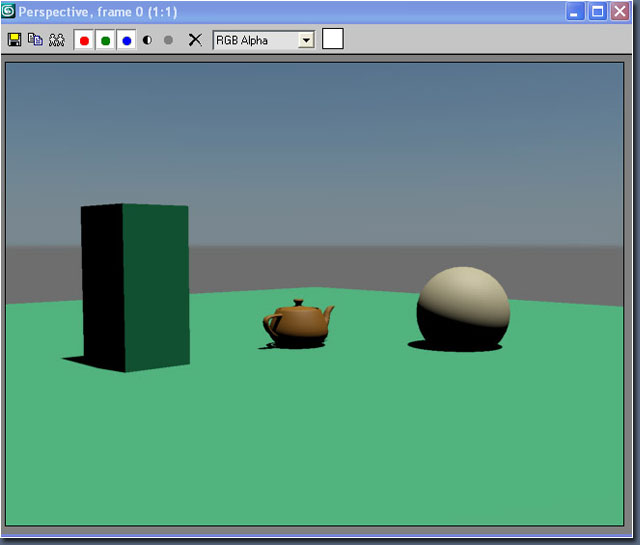ผมเป็นคนหนึ่งที่ชอบใช้ 3d max 9 เพราะว่าตัว version 9 นี้มีความลงตัวในหลาย ๆ ได้เท่าที่จำได้ 3ds max รุ่นนี้ได้ออกมาตอนปลายปี 2006 ตอนนั้นผมใช้โปรแกรมนี้สอนที่มหาวิทยาลัย ก็ได้เจอ Bug มากมายแต่ก็ยงทนใช้อยู่เพราะ โปรแกรมนี้ยังเป็นที่ต้องการของตลาดแรงงาน ผู้เรียนสามารถมารถนำไปสมัครงานหรือประกอบอาชีพได้การมาของ max 9 ถือว่าเป็นการ Upgrade สถาปัตยกรรของตัวโปรแกรมเพราะมันมี Version 64 bit ที่มีแต่ Bug เยอะเลย ฮ่า ๆ ๆ หลาย ๆ คนบ่นแต่ก็ยังใช้กันอยู่ผมก็เป็นอีกคนที่ยังใช้ max 9 อยู่ ปัญหาอีกอย่างหนึงก็คือช่วงนี้ windows vista ได้ออกมาใหม่ ๆ ทำให้ไม่สามารถติดตั้ง max 9 ลงใน vista ได้ เขียนมาซะยึดยาวเข้าเรื่องกันเสียที ว่าถ้าหากคุณเป็นคนหนึ่งที่ไม่ได้ต้องการเครื่องมืออะไรใหม่ ๆ ก็สามารกใช้ max 9 สำหรับงานต่าง ได้อยู่แต่ของให้โหลด Service Pack ของ3D max 9 ไปติดตั้งด้วยเพราะมันจะช่วยแก้ปัญหาต่าง ๆ ที่กล่าวมาแล้วได้
ผมเอา Links มาฝากสาม File ด้วยกันมีรายละเอียดดังนี้
Hot Fix 4 – Autodesk 3ds Max 9
แก้ปัญหาเรื่อง Biped และการ Copy Paste
Hot Fix 4 – Autodesk 3ds Max 9_32Bit
Hot Fix 4 – Autodesk 3ds Max 9_64Bit
Autodesk 3ds Max 9 Service Pack 1
แก้ปัญหาเรี่อง function ของ Animation, Backburner, Batch Rendering, Biped, Editable Poly, Editable Mesh, Hair, Materials, Maxscript, mental ray, Reactor, Render to Texture, SDK and UV Unwrap
Autodesk 3ds Max 9 Service Pack 1 32 Bit
Autodesk 3ds Max 9 Service Pack 1 64 Bit
Autodesk 3ds Max 9 Service Pack 2
แกปัญหาการติดตั้งบน windows vista และAnimation, Backburner, Batch Rendering, Biped, Editable Poly, Editable Mesh, Hair, Materials, Maxscript, mental ray, Reactor, Render to Texture, SDK and UV Unwrap
Autodesk 3ds Max 9 Service Pack 2 32 Bit
Autodesk 3ds Max 9 Service Pack 2 64Bit
อย่าลืม Download ติดเครื่องเอาไว้สำหรับ ชาว max 9 นะครับ
ขั้นตอนการติดตั้งก็ให้ท่านติดตั้งตามลำดับโดยลง 3ds max 9 ก่อนจากนั้นก็ ลง
Hot Fix 4 – Autodesk 3ds Max 9_32Bit
Autodesk 3ds Max 9 Service Pack 1 32 Bit
Autodesk 3ds Max 9 Service Pack 2 32 Bit
ตามลำดับ
ทำไมถึงต้องใช้ 3d max9 ในเมือมี 3d max 2008 2009 ก็เพราะว่า max 9 เองนั้นไม่ต้องการ Spec เครื่องที่สูงมากนัก แค่ CPU 1.5 Ghz ก็สามารถทำได้เป็นอย่างดี ram ประมาณ 1 Gb ก็เพียงพอกับความต้องการ ครับ
จาก คนชอบ 3D Max 9 🙂